MikroTik RouterOS 7 初始上網設定
| 前言: |
MikroTik RouterOS基本可以實現所有的路由(高級)功能,如防火牆,VPN,動態路由(OSPF/RIP)等等,但硬件的價格可能是Cisco流的1/10或更少,以高性價比搶占了市場,因價錢適宜無論是家用還是商用都是一個好選擇。*
RouterOS 7新增了wireguard VPN功能,讓人升級的欲望大大提升。*所有操作是在PNET模擬軟件實現及測試。
| 目錄內容: |
| 操作步驟: |
| 透過官方軟件Winbox設定上網 |
官方軟件(WinBox):下載網址 https://download.mikrotik.com/winbox/3.35/winbox64.exe
在Winbox的Neighbors內可找到RouterOS的IP Address 或 MAC Address方式登入
Login: adminPassword: 無
首次登入要求設定使用者密碼
設定路由器名稱
方便識別,到System > Identity 重命名路由器名稱
設定本地時區
設定本地時區,到System > Clock > Time Zone Name: Asia/Hong_Kong
設定網絡界面(interfaces)
基於靈活性,和好多商用路由器一樣,需要手動設定WAN/LAN
到Interfaces 見到4個網口,分別是ether1,ether2,ether3,ether4
其中ether1的Tx,Rx有data流動,即代表這網口是連接住其他網絡裝置
在這裡ether1是連接位modem,所以重命名為WAN
ether2,ether3,ether4可橋接為同一組變為LAN
到Bridge > Bridge > 按+新增橋接網口 (名稱為bridge1)
到Bridge > Ports > 按+ ,將ether2,ether3,ether4綁定到橋接網口 (bridge1)
綁定後是這樣
為剛剛創建的網口手動分配IP Address,到IP > Address > 按+新增
因為在HK家用寛頻通常是DHCP分配Public IP (WAN經modem已預分配了IP地址),所以只需要設定LAN (bridge1) 的IP Address就可以
在這次範例中,LAN (bridge1) 的IP Address: 11.1.1.1,網段: 255.255.255.0 (/24)
設定DHCP 伺服器
首先到IP > Pool > 按+新增一個DHCP 伺服器的地址池及設定分配的範圍 (名稱為dhcp_pool1)
到IP > DHCP Server > DHCP > 按+新增 DHCP 伺服器
Interface: 指定到橋接網口 (bridge1)Address Pool: 是DHCP 伺服器的地址池 (dhcp_pool1)
其他按需設定
到IP > DHCP Server > Networks > 按+新增 DHCP 伺服器的網絡
設定DNS
到IP > DNS
Servers: 是自定的DNS伺服器IP地址,也可一併加入ISP的DNS IP Address選取 Allow Remote Requests
設定NAT
到IP > Firewall > NAT > 按+新增 NAT(即masquerade)
其中Chain: srcnat 和 Action: masquerade
網上講法是流量偽裝,偽裝是允許你將多個 IP 位址轉換為另一個 IP 地址。即NAT偽裝功能是將內網上多個 IP 位址隱藏在Public IP 位址後面。每次對外連線時會將內網地址轉換到的Public IP 地址進行溝通。用人話是: 內網的所有裝置(電話, 手提電腦,平板,機頂盒等等) 透過這功能可以連接外網。
Router連線測試
客戶端裝置連線測試
停用服務端口
基於安全考量,最好關閉不必要的服務端口。
到IP > Sevices > 按X 停用,只保留winbox端口開啟。
| 透過SSH的命令行方式設定上網 |
可以透過Console 或者SSH方便連接到路由器做設定。
首次登入要求設定使用者密碼
new password> *****
repeat new password> *****重命名路由器名稱
system/identity/set name=R1設定本地時區, Asia/Hong_Kong
system/clock/set time-zone-name=Asia/Hong_Kong查看網絡界面(interfaces)
interface/printFlags: R - RUNNING
Columns: NAME, TYPE, ACTUAL-MTU, MAC-ADDRESS
# NAME TYPE ACTUAL-MTU MAC-ADDRESS
0 R ether1 ether 1500 50:5D:4F:00:0D:00
1 R ether2 ether 1500 50:5D:4F:00:0D:01
2 R ether3 ether 1500 50:5D:4F:00:0D:02
3 R ether4 ether 1500 50:5D:4F:00:0D:03
分別是ether1,ether2,ether3,ether4
在這裡ether1是連接位modem的網口,所以重命名為WAN
interface/ethernet/set ether1 name=WAN新增橋接網口 (名稱為bridge1),為路由器的LAN
interface/bridge/add name=bridge1將ether2,ether3,ether4綁定到橋接網口 (bridge1)內
interface/bridge/port add bridge=bridge1 interface=ether2
interface/bridge/port add bridge=bridge1 interface=ether3
interface/bridge/port add bridge=bridge1 interface=ether4 為剛剛創建的網口手動分配IP Address
因為在HK家用寛頻通常是DHCP分配Public IP,所以網口(WAN) 設定為DHCP 客戶端。
ip dhcp-client/add interface=WAN設定LAN (bridge1) 的IP Address
ip address/add address=11.1.1.1/24 interface=bridge1 network=11.1.1.0在這次範例中,LAN (bridge1) 的IP Address是11.1.1.1,網段時255.255.255.0 (/24)
設定DHCP 伺服器
新增一個DHCP 伺服器的地址池及設定分配的範圍 (名稱為dhcp_pool1)
ip pool/add name=dhcp_pool1 ranges=11.1.1.50-11.1.1.99新增 DHCP 伺服器
ip dhcp-server/add address-pool=dhcp_pool1 interface=bridge1 name=dhcp1Interface: 指定到橋接網口 (bridge1)Address Pool: 是DHCP 伺服器的地址池 (dhcp_pool1)
其他按需設定
新增 DHCP 伺服器網絡
ip dhcp-server/network/add address=11.1.1.0/24 gateway=11.1.1.1設定DNS
ip dns/set allow-remote-requests=yes servers=1.1.1.1,8.8.8.8啟用 Allow Remote RequestsServers: 是自定的DNS伺服器IP地址,也可一併加入ISP的DNS IP Address
設定NAT
新增 NAT的masquerade,以啟用NAT的流量偽裝功能
ip firewall/nat/add action=masquerade chain=srcnat基於安全考量,最好關閉不必要的服務端口,開需要時才開啟。
ip service/disable api,api-ssl,telnet,www,www-sslRouterOS連線測試
ping count=4 1.1.1.1SEQ HOST SIZE TTL TIME STATUS
0 1.1.1.1 56 57 2ms704us 1 1.1.1.1 56 57 3ms38us 2 1.1.1.1 56 57 3ms6us 3 1.1.1.1 56 57 2ms785us sent=4 received=4 packet-loss=0% min-rtt=2ms704us avg-rtt=2ms883us max-rtt=3ms38us
ping count=4 google.comSEQ HOST SIZE TTL TIME STATUS
0 142.250.204.110 56 118 2ms268us 1 142.250.204.110 56 118 2ms217us 2 142.250.204.110 56 118 2ms378us 3 142.250.204.110 56 118 2ms303us sent=4 received=4 packet-loss=0% min-rtt=2ms217us avg-rtt=2ms291us max-rtt=2ms378us
這是所有的設定輸出
檢查系統更新
system/package/update/check-for-updateschannel: stable
installed-version: 7.1.1
latest-version: 7.1.5
status: New version is available
升級新版系統
system/package/update/installstatus: Downloaded 99% (16.8MiB)
重新開機後,已經是最新的版本。
| 結語: |
以上2種上網設定方式都有其優缺點,按使用場景自行選取。RouterOS和好多商用路由器一樣,基於靈活性,所有設定都需要手動設定一次,但也只是一次的設定成本。

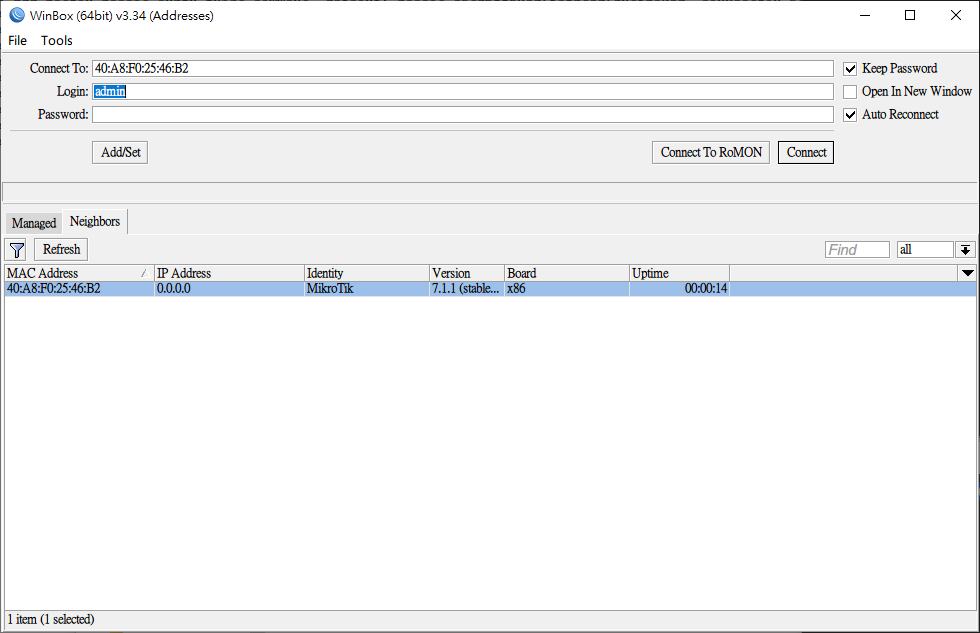
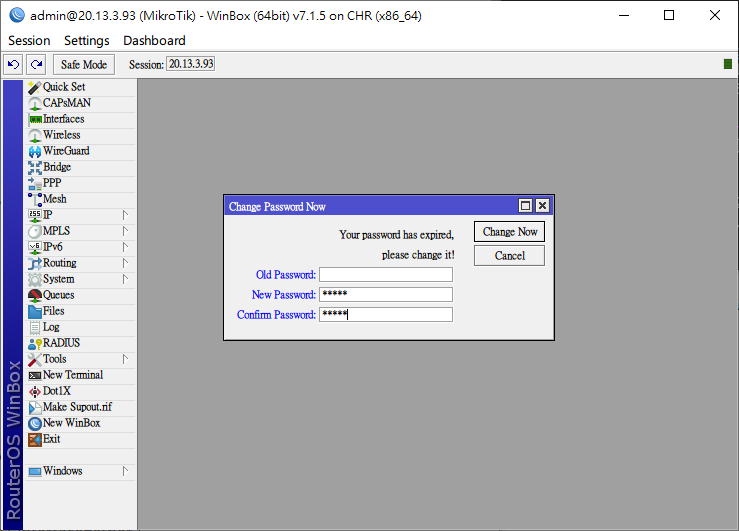
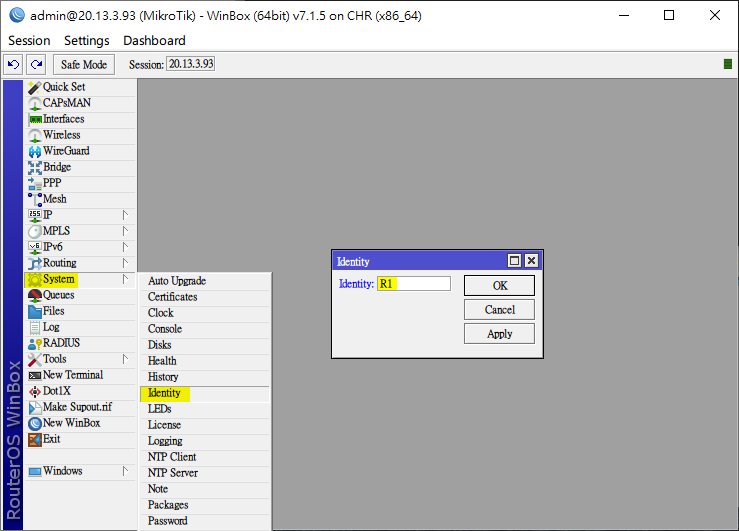
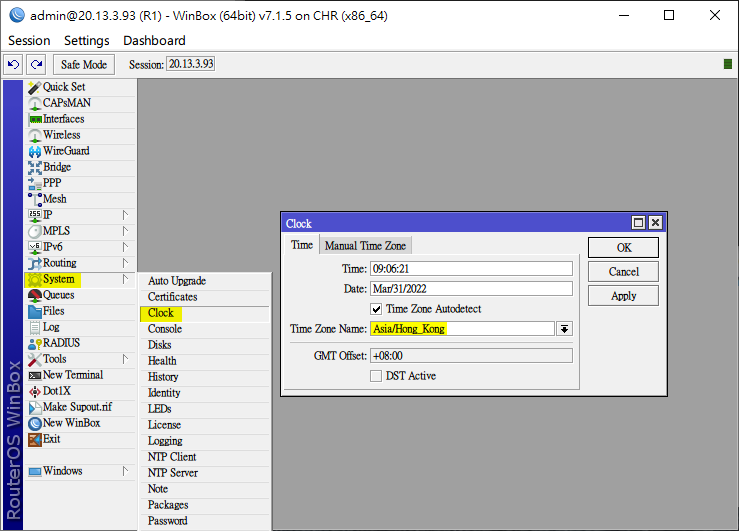
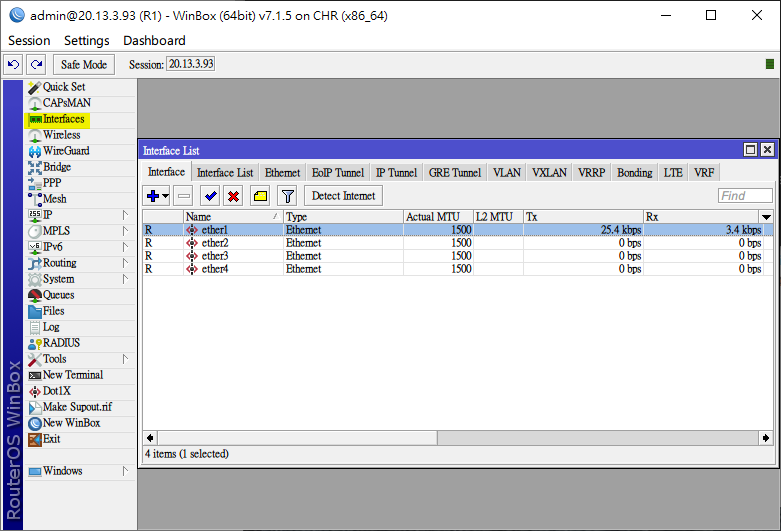
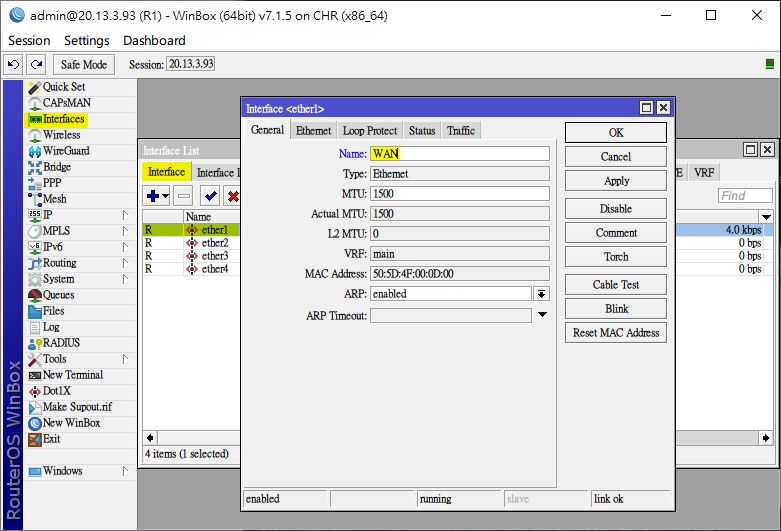
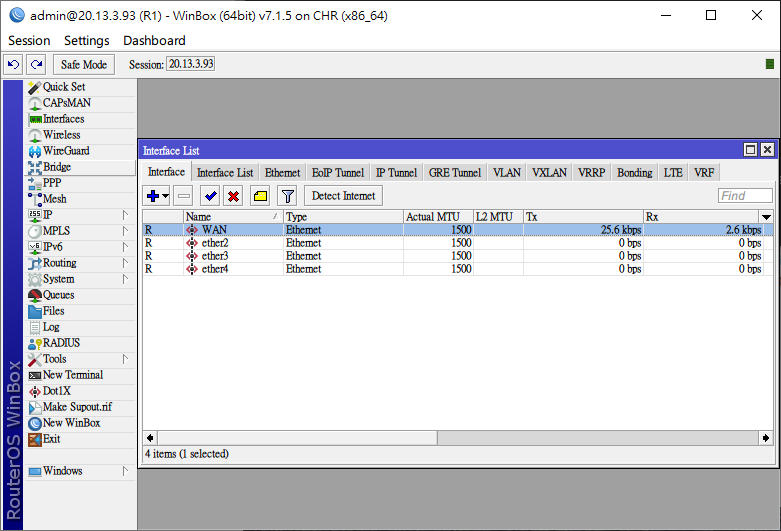
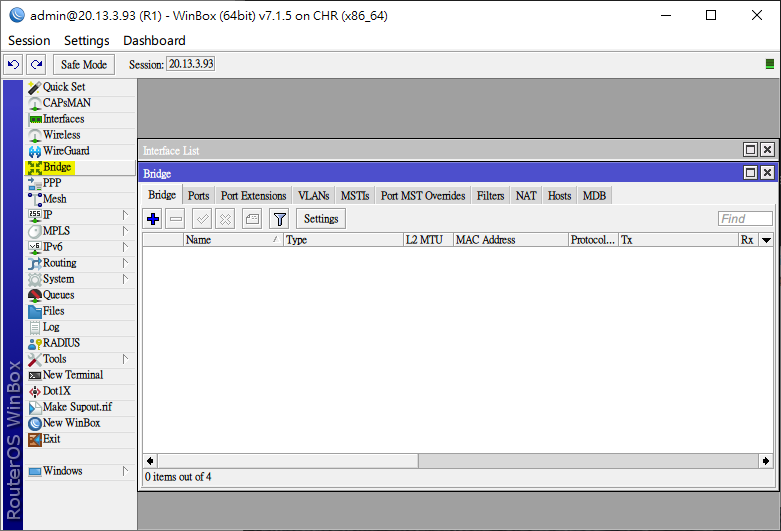
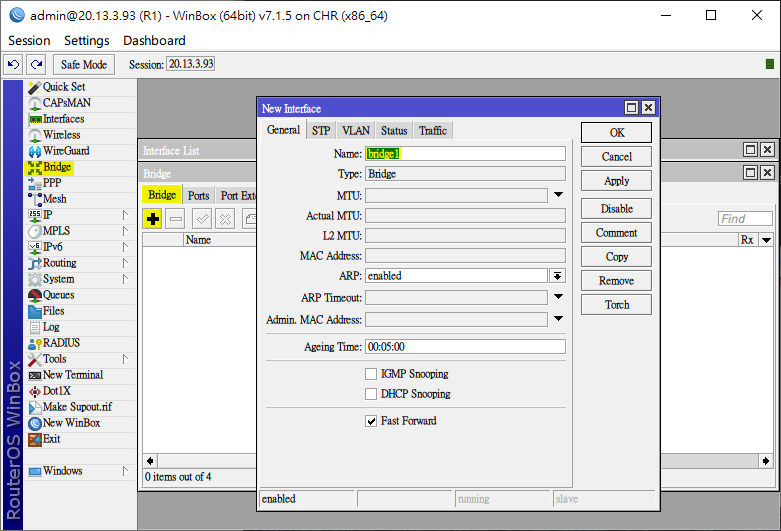
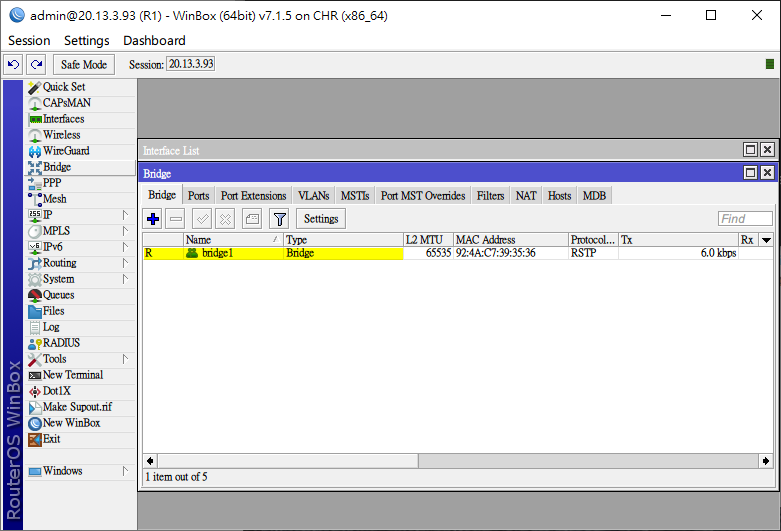
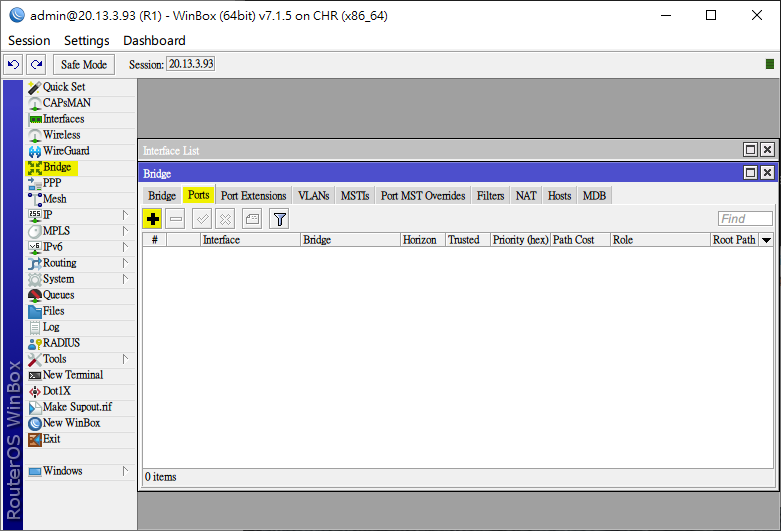
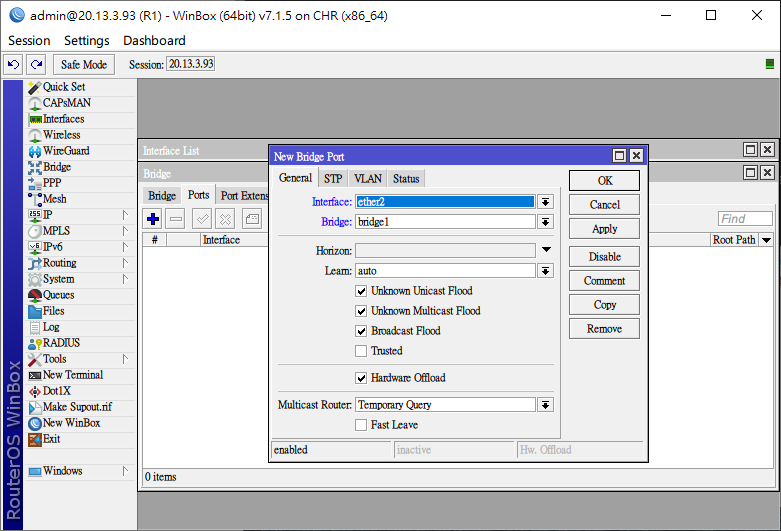
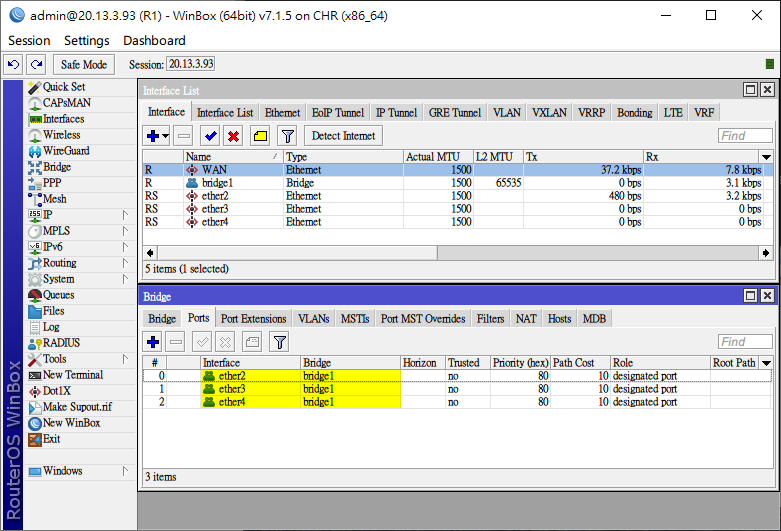

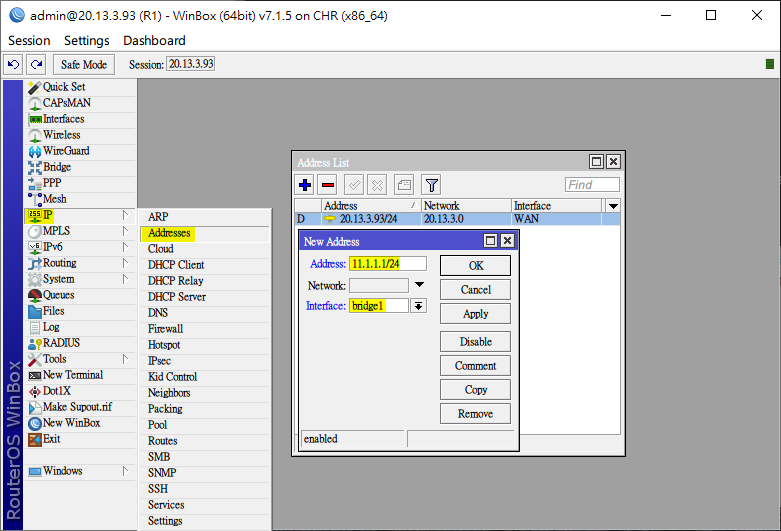
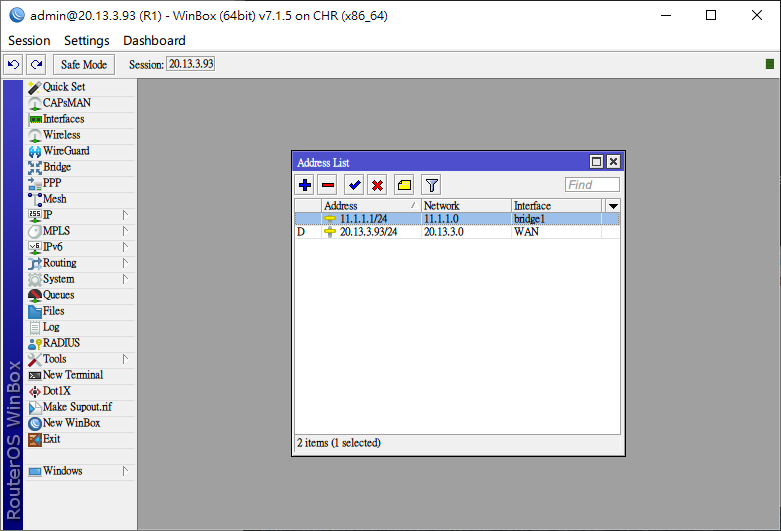
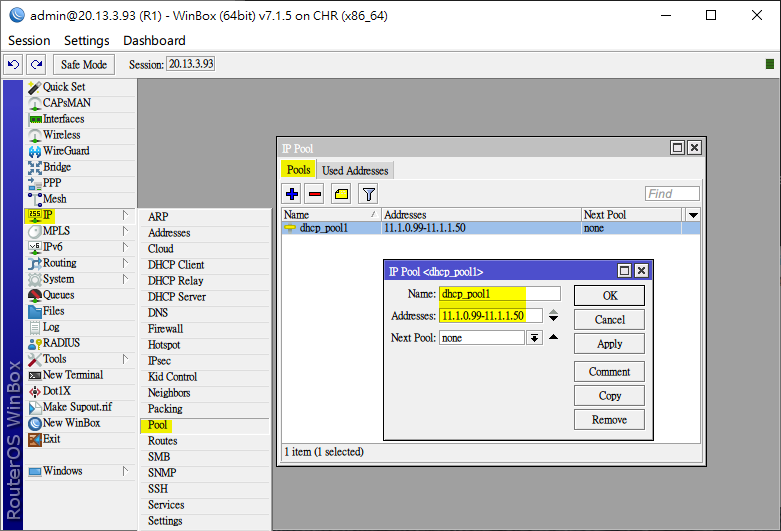
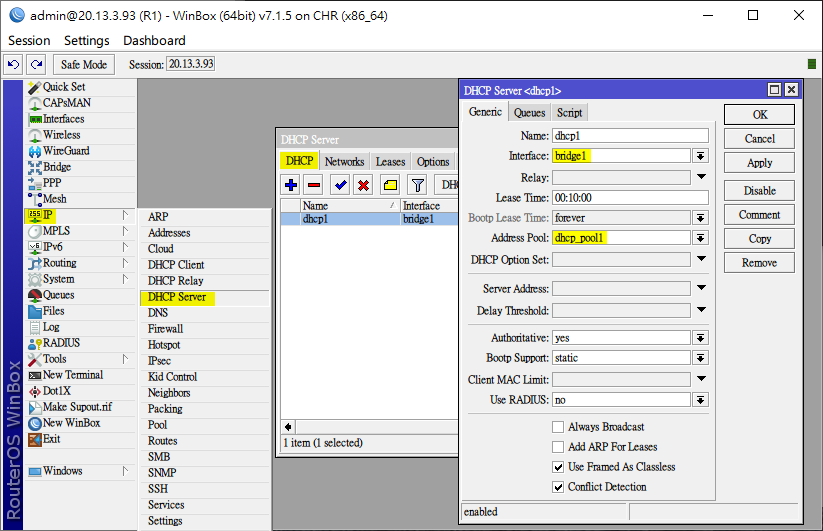
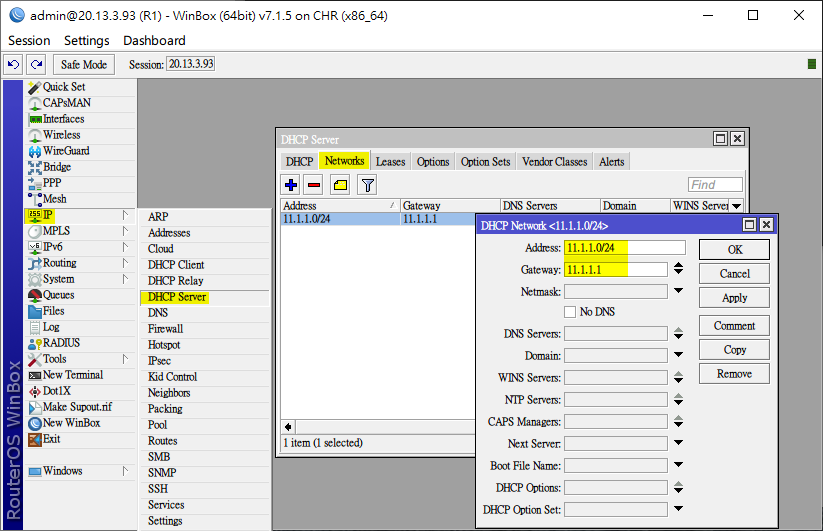
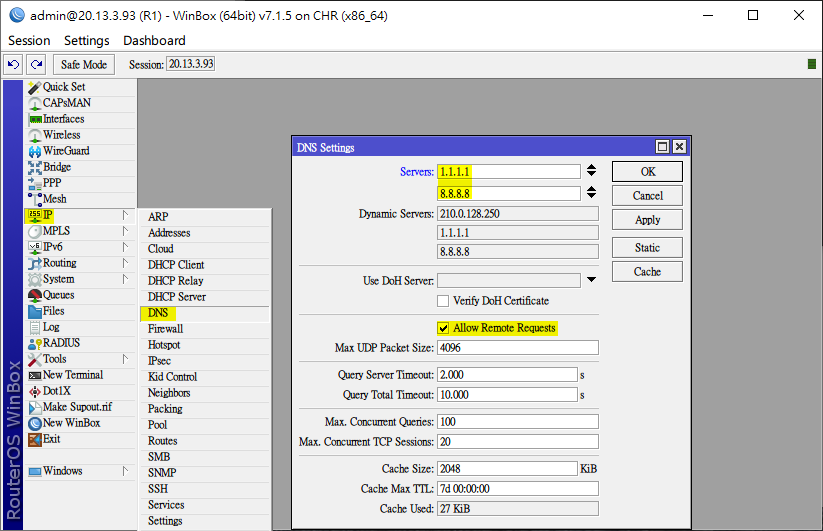
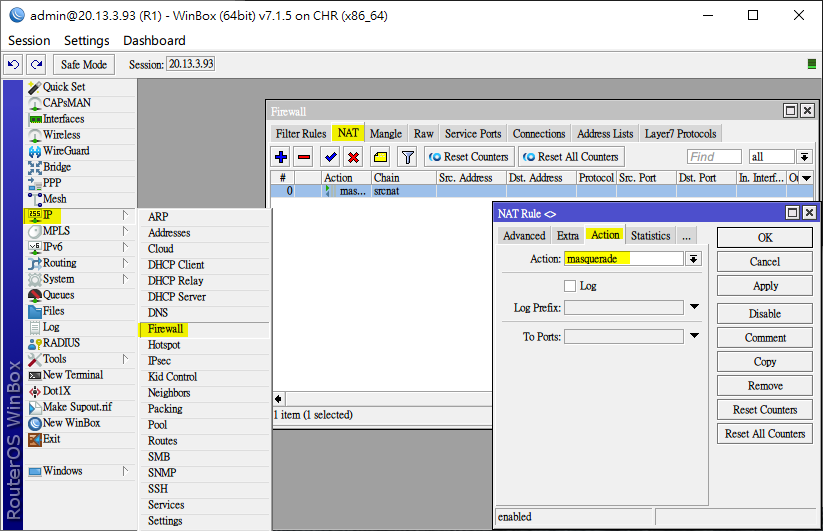
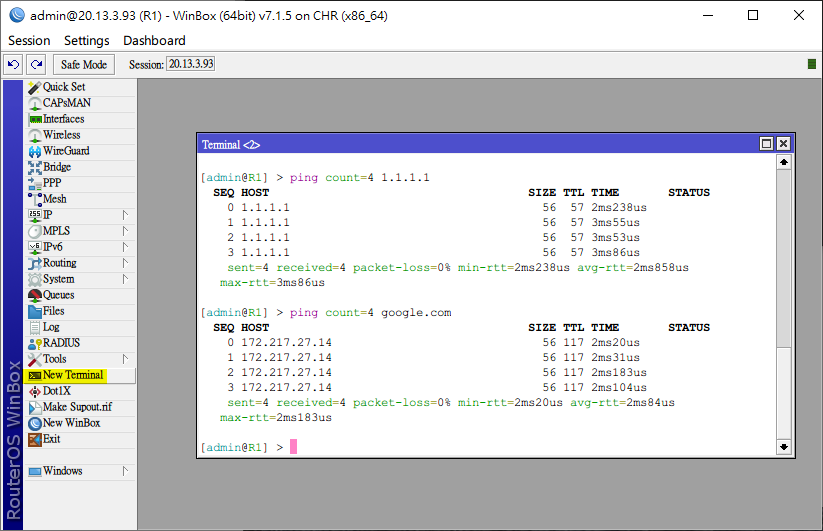
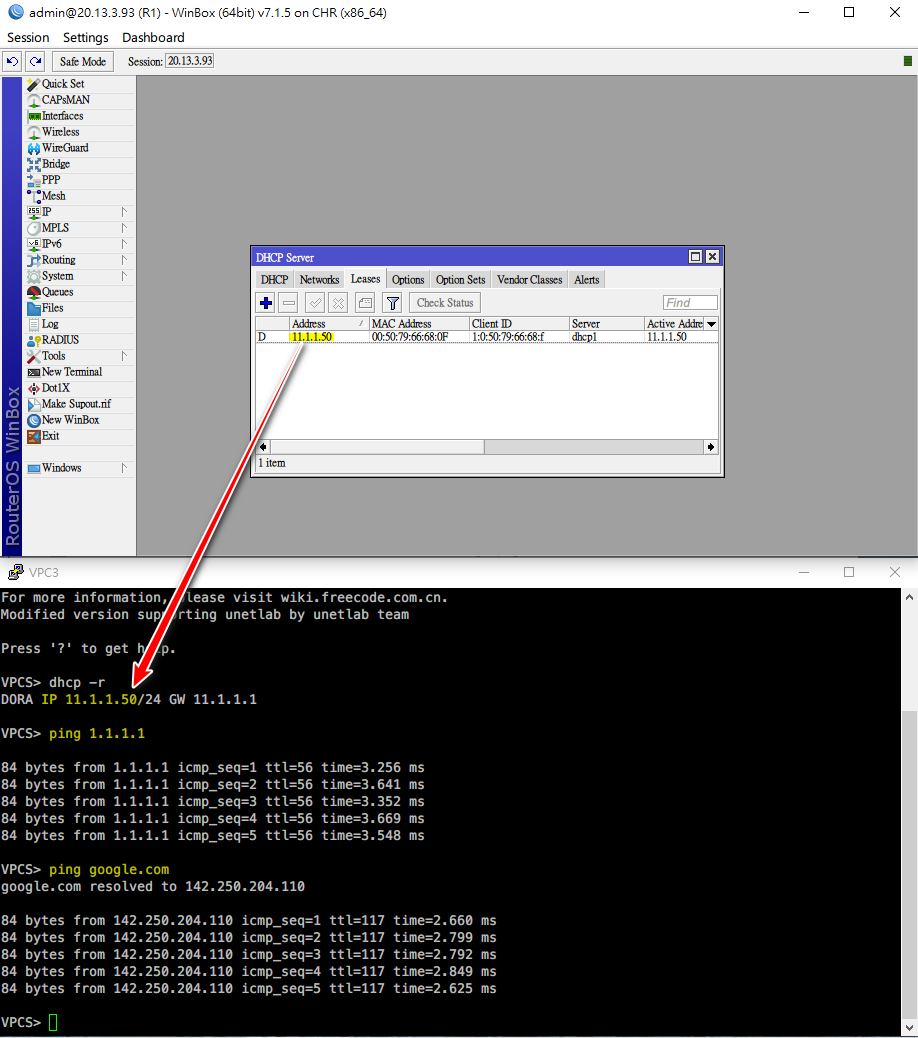

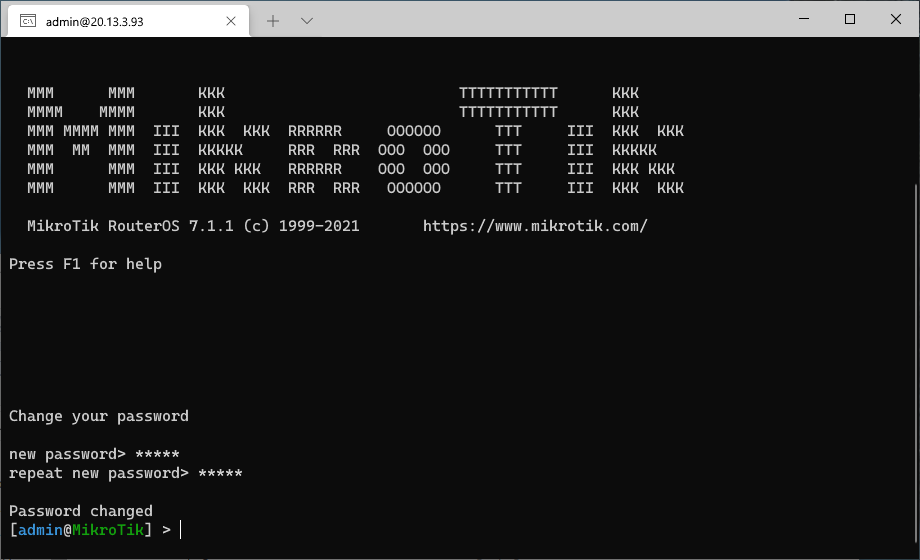
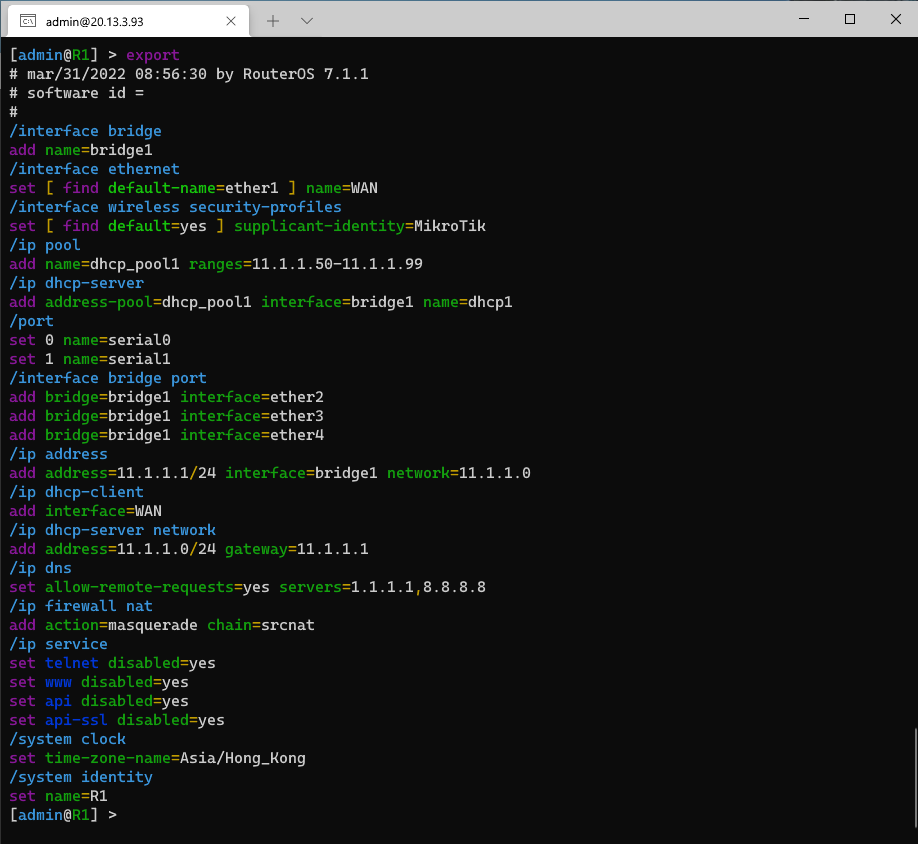
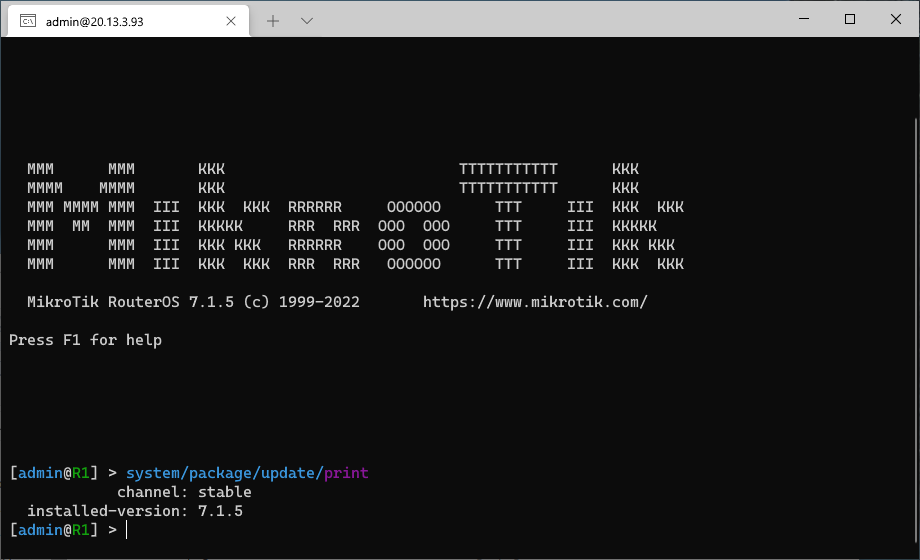
1

























































































































1

























































































































1

























































































































1
























































































































1
























































































































1
























































































































Amazing postings Thanks!
casino en ligne France
Thank you! Lots of stuff!
casino en ligne fiable
Terrific data Thank you!
casino en ligne
Thanks. A lot of facts.
casino en ligne France
Amazing data Thanks!
casino en ligne France
Nicely put, Kudos.
casino en ligne
Whoa a good deal of very good knowledge!
casino en ligne France
You actually mentioned that superbly!
casino en ligne France
Regards! Great stuff.
casino en ligne
Terrific data Appreciate it!
casino en ligne
1

























































































































1

























































































































1

























































































































1

























































































































1

























































































































您好,感謝您分享的資訊,受益良多!
唯文中一處較不確定,是否能請筆者代為確認?
以WINBOX"設定DHCP伺服器"一節,其第一張附圖內,address為: "11.1.0.99-11.1.1.50"
依此處案例來說,此設定值是否正確?
若筆者有空檔,再煩請為小弟解惑.
非常感謝!
抱歉,是的我輸入錯了。11.1.1.50-11.1.1.99才是正確。感謝指正。